A 蓝屏死机 (BSOD) 错误 是 Windows 操作系统的灾难性故障,它会强制它重新启动。蓝屏通常是软件错误、硬件故障、软件文件损坏或丢失或 恶意软件感染 的结果——仅举几个可能的原因。
蓝屏可能会在任何时候,而且它们可能很难排除故障,因为它们有像“意外的内核模式陷阱 ”这样的复杂名称,对于大多数用户来说,这是不可能破译的。 APC 索引不匹配 BSOD 错误同样有问题,但它通常表示您的驱动程序或硬件存在问题。这是修复它的方法。
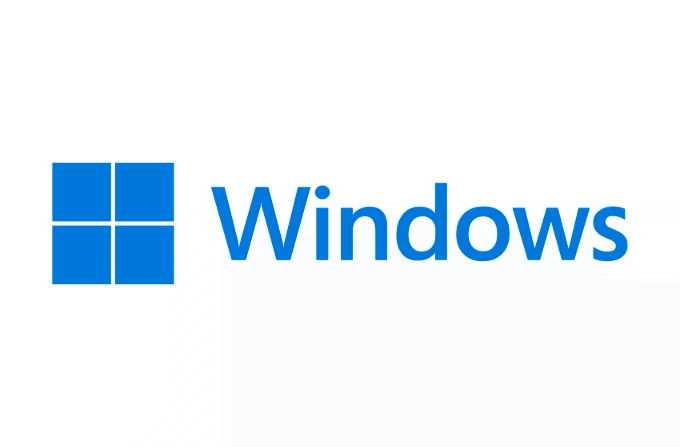
是什么导致 Windows 10 上的 APC 索引不匹配 BSOD?
Windows 10 上的 APC 索引不匹配(或 apc_index_mismatch)蓝屏错误通常是由故障或损坏的 系统驱动程序 引起的。音频、打印机和显卡驱动程序通常被认为是造成此 BSOD 在线错误的原因,但任何系统驱动程序都可能有问题。
这是因为错误本身与错误检查失败有关,当驱动程序或系统文件在异步过程调用 (APC) 期间报告不正确的值,这是一种在 PC 分配系统资源时发出的数据请求。对于大多数用户来说,删除或更换有问题的驱动程序可以解决问题。
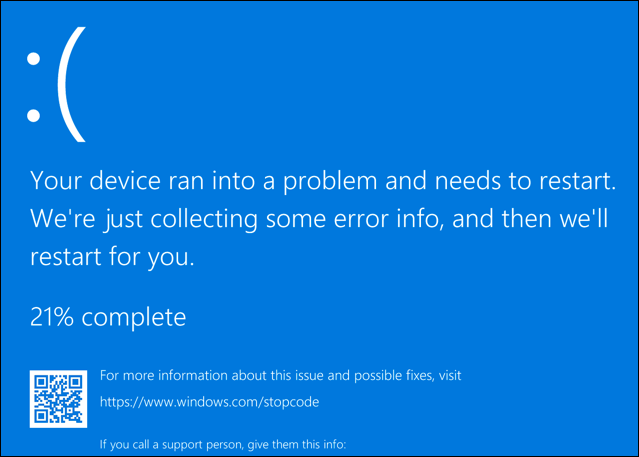
如果您的系统文件以某种方式损坏,则 Windows 本身可能是问题的根源。更罕见的是,您的硬件本身可能出现故障,导致连接硬件出现稳定性问题,从而导致在您的驱动程序尝试与其交互时出现 APC 索引不匹配 BSOD 消息。
幸运的是,大多数用户可以解决 apc_index_mismatch通过删除或更换损坏的驱动程序来蓝屏。如果这不起作用,则可能需要进行更多调查。您可以按照以下步骤解决问题。
检查新系统和驱动程序更新
由于 APC 索引不匹配 BSOD 通常是由错误的驱动程序引起的,解决此问题的好方法是 检查您的 PC 是否有新的更新 。您可以通过 Windows Update 系统检查新驱动程序。当您在那里时,最好安装任何新的系统更新以修复错误并提高您的系统稳定性。
如果您目前由于此 BSOD 错误而无法启动您的 PC,您可能需要到 以安全模式启动 Windows 。这应该允许您运行 Windows 的准系统版本,仅运行最基本的驱动程序,这应该会暂时阻止错误发生并允许您安装更新。
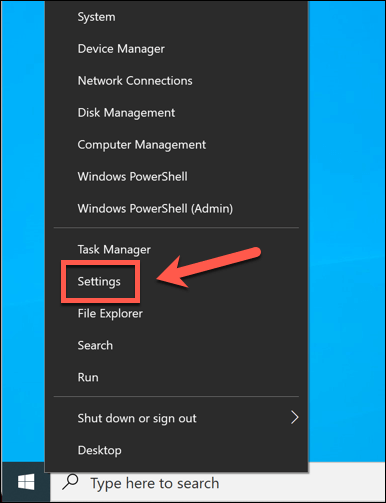
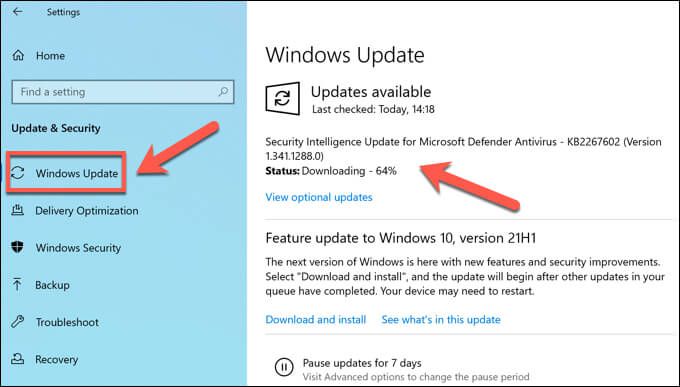
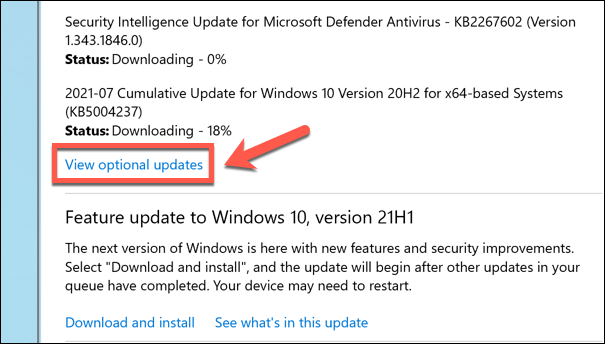
理论上,更新驱动程序应该可以解决您的 PC 出现问题,其中 apc_index_mismatch BSOD 强制重启。如果没有,您可能需要分析你的内存转储文件 来确定导致问题的驱动程序。
如果您确定导致问题的特定设备或驱动程序,则可以更新它手动。您还可以从制造商的网站上找到驱动程序更新,特别是对于接收定期更新的设备(例如显卡),其中驱动程序可能比通过 Windows 更新提供的驱动程序更新。
回滚麻烦的驱动程序
如果您通过查看转储文件确定导致持续 apc_index_mismatch BSOD 错误的驱动程序,如果更新驱动程序没有影响。由于您的设备需要驱动程序才能工作,回滚到老司机 通常是实现此目的的最佳方式。
虽然我们建议检查您的转储文件 (.dmp) 以了解具体情况,但设备包括据报道,Realtek 音频设备、DisplayLink 显示器软件、各种打印机驱动程序和 NVIDIA 显卡都会导致此问题,删除它们可能会解决您 PC 的 BSOD 问题。
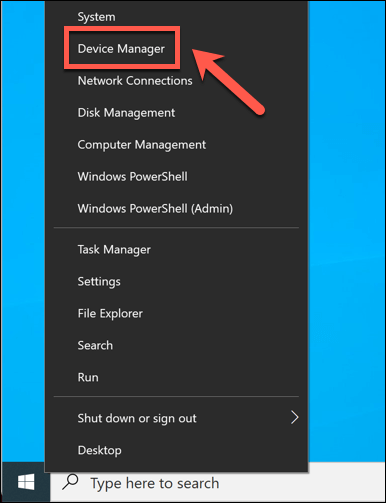
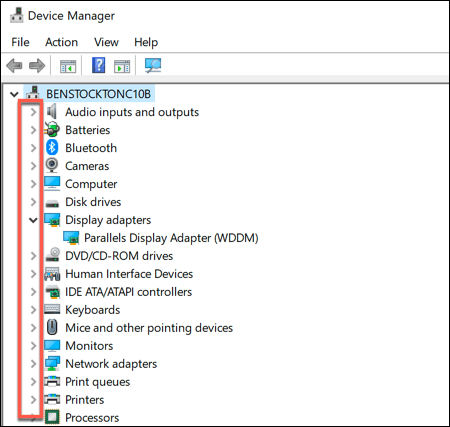
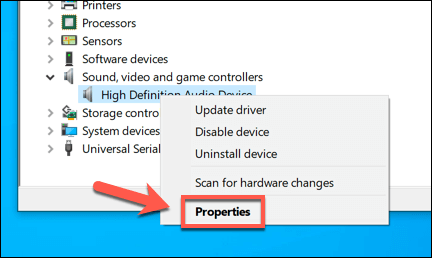
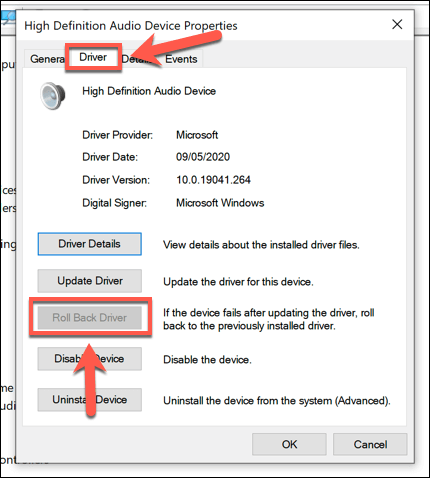
- 如果您要回滚驱动程序,则需要确认原因。从提供的选项中选择您希望回滚驱动程序的原因,然后选择是继续。
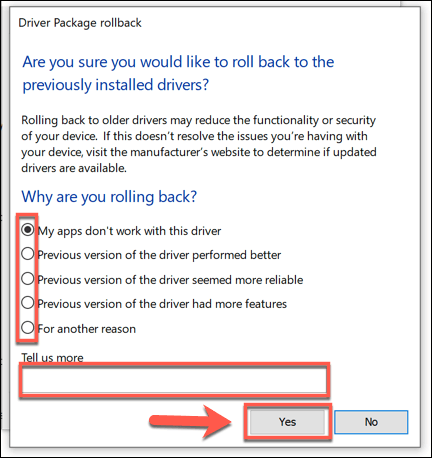
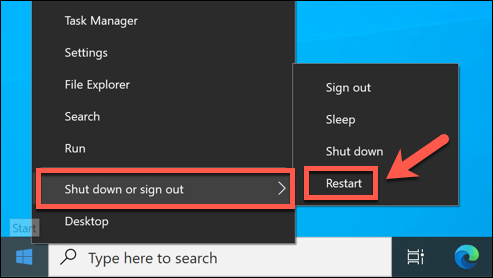
检查系统文件是否丢失或损坏
您的设备驱动程序只是其中之一将正在运行的软件连接到 PC 上的硬件的链中的一部分。 Windows 本身就是其中之一——如果您的系统文件损坏或丢失文件,Windows 将停止正常工作。然后可能会开始出现问题,例如 APC 索引不匹配 BSOD。
检查此问题(并修复问题)的一个好方法是使用工具修复您的 Windows 系统文件。这些工具(SFC和 DISM)将检查您的 PC 使用的离线系统映像并修复任何异常或更新,然后使用该系统映像修复任何丢失或损坏的系统正在使用的文件。
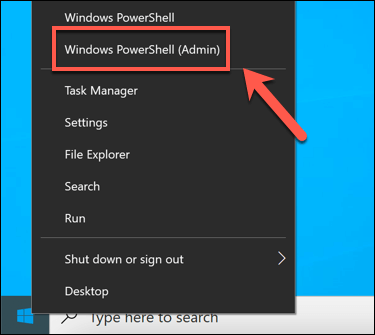
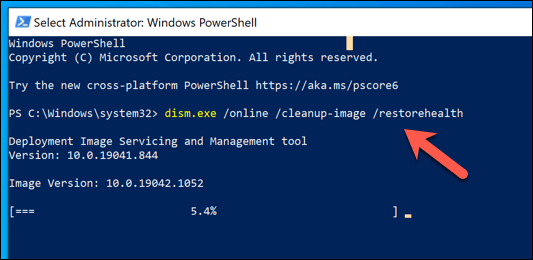
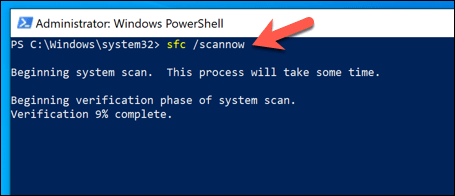
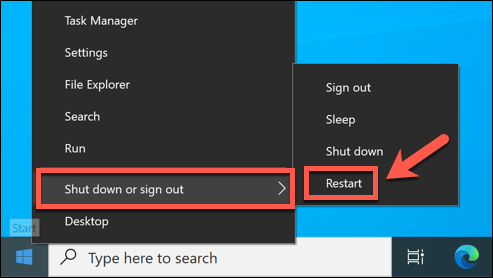
Windows 10 上的系统维护
如果您的 PC 遇到 APC 索引不匹配 BSOD 错误,请不要惊慌。这些常见的故障排除步骤应该可以解决问题,但在紧急情况下,您可以随时重置 Windows 10 看看是否可以解决问题。但是,如果您的硬件出现故障,您可能需要考虑 升级你的电脑 以确保稳定性。
始终保持系统维护是避免 BSOD 错误的好方法。您可能希望自动更新高优先级驱动程序,例如您的 显卡驱动程序 ,以确保它们正常工作。如果您的 PC 停止工作,您可以随时尝试 常见的电脑维修工具 以进一步测试和排除故障。